iOS 16 wczoraj oficjalnie wylądował. Jedną z głównych funkcji są nowe ekrany blokady, które możemy dowolnie modyfikować - i właśnie temu się dzisiaj przyjrzymy.
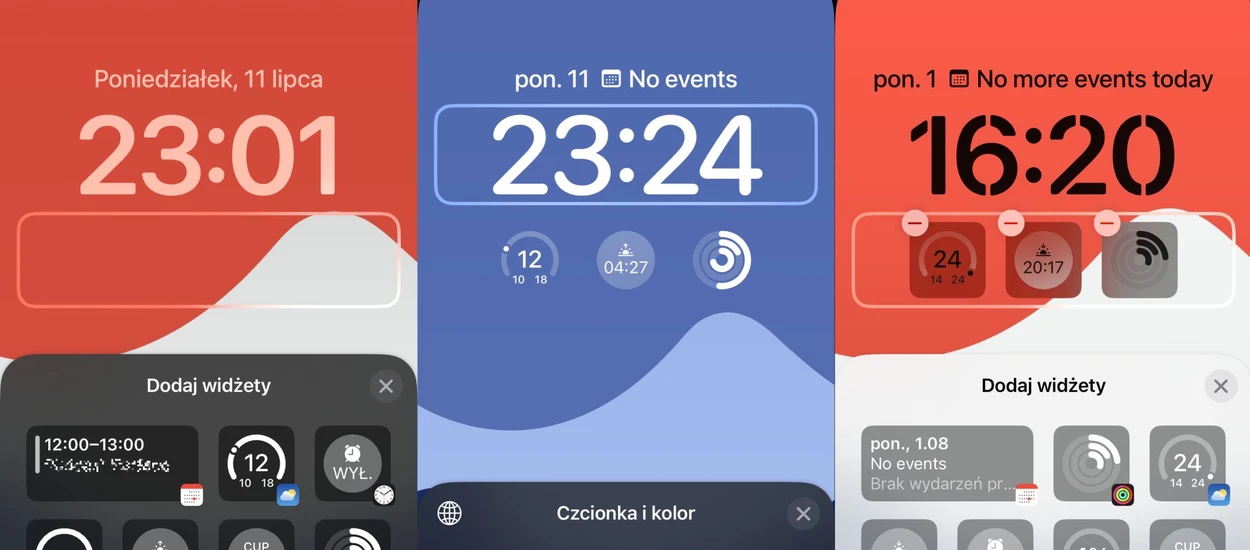
Widżety, zegary, procenty baterii, data, wydarzenia zapisane w kalendarzu, pierścienie ruchu - to wszystko możemy mieć na wyciągnięcie ręki. W Apple wreszcie poszli po rozum do głowy i postanowili dać nam mnóstwo możliwości customizacji ekranu blokady.
Edycja ekranu blokady w iOS 16 - od czego zacząć?
Żeby rozpocząć edycję, należy przytrzymać chwilę palec na ekranie blokady po wcześniejszym odczytaniu twarzy lub odcisku palca. Wtedy wyświetli nam się lista zapisanych tapet - jeśli jednak dopiero zaczynamy, nie będziemy jej widzieli. W celu stworzenia nowego dzieła, należy przesunąć palcem w lewo i kliknąć w ikonę “+” znajdującą się na środku szarego ekranu.
Zacznijmy od wyboru samej tapety. Tych systemowo mamy sporo, od różnych zbiorów, przez opcje pokazujące bieżące warunki pogodowe i informacje astronomiczne w naszej lokalizacji, po różne wariacje emoji - znajduje się nawet legendarna tapeta z rybkami, którą kiedyś mogliśmy zobaczyć w smartfonie Steve’a Jobsa. Oczywiście nadal możemy dodawać własne obrazy - i tutaj dzieje się cała magia.
Efekt głębi, czyli jeden z najważniejszych elementów w iOS 16
Element, który pokazało Apple podczas tegorocznego WWDC i wywołał mnóstwo emocji od początku, to Depth Effect. Podczas wyboru tapety, zegar wskazujący godzinę może się schować za wybranymi elementami na fotografii. Całość wygląda naprawdę obiecująco i robi wrażenie - tym bardziej, że działa również na naszych własnych fotografiach. Możecie więc schować część godziny za cokolwiek tylko chcecie. Wygląda to naprawdę obłędnie, lecz jest jeden problem… widżety wstawiane pod polem zegara z niewyjaśnionych przyczyn całkowicie usuwają efekt głębi na godzinie. Co prawda górny panel nie wpływa na Depth Effect, jednak jest on tak skonstruowany, że jedyną sensowną opcją jest trzymanie tam dzisiejszej daty. Miejmy nadzieję, że po pewnym czasie zostanie to naprawione.
Widżety to idealne urozmaicenie ekranów blokady
Pomijając fakt wpływania na efekt głębi, widżety są naprawdę doskonałą opcją. W oknie pod zegarem mamy miejsce na cztery małe widżety, dwa większe lub jeden duży i dwa małe. Możemy dodać skróty lub podglądy do funkcji jak Bateria, Dom, Fitness, Kalendarz, Pogoda, Przypomnienia lub Zegar. W App Store jest już do pobrania mnóstwo aplikacji z dodatkowymi widżetami, więc jeśli chcecie maksymalnie dostosować ekran blokady do swoich potrzeb, z pewnością powinniście się nimi zainteresować. Kolor widżetów dostosowuje się do ustawień zegara, bowiem właśnie…
Czcionka i kolor zegara. W iOS 16 to sami wybieramy, jaki chcemy mieć motyw
Klikając na godzinę, możemy edytować czcionkę oraz kolor zegara oraz wszystkich towarzyszących mu elementów. To element, który w znacznym stopniu wpływa na wygląd ekranu blokady - tym bardziej, że możemy wybrać intensywność dowolnego koloru. Ciemny róż, jasny żółty czy mroczny czarny? Wybór należy do Was, a do dyspozycji macie całą paletę kolorów.
Automatyczna zmiana tapet
Co więcej, iOS 16 pozwala na zmianę tapet zależnie od danych czynników. Możemy dostosować różne tapety na różne okoliczności - całkowicie inny ekran blokady może wyświetlać się od aktualnego stanu skupienia (Nie przeszkadzać, Czas dla mnie, Praca lub Sen). Możemy również zdecydować się na jeden układ widżetów i opcję dotyczącą czcionki i koloru godziny, lecz wybrać kilka tapet, które będą zmieniać się z różną częstotliwością - codziennie, co godzinę, co kliknięcie w ekran lub co odblokowanie iPhone’a.
To wszystko, co potrzebujecie wiedzieć, żeby rozpocząć swoją przygodę z ekranami blokady w iOS 16. Jeśli chcecie poznać więcej szczegółów na temat tego, jakie nowości czekają na nas w świeżej aktualizacji giganta z Cupertino, koniecznie sprawdźcie materiał przygotowany przez Konrada Kozłowskiego na naszym YouTube!
Hej, jesteśmy na Google News - Obserwuj to, co ważne w techu




